Panasonic Lumix DMC-GH4. Настройки изображения кинематографического качества

Panasonic Lumix DMC-GH4
Настройки изображения кинематографического качества в видеосъемке
Я занимаюсь видеосъемкой в Москве и снимаю на аппараты GH4/GH5
Задай свой вопрос по настройкам GH4 на форуме | перейти на ФОРУМ
Примечание:
Внизу этой статьи вы найдёте настройки от пользователей GH4 из сети (Проверите сами)
О тонкой настройке изображения с GH4, что бы достичь самой кинематографичной картинки для видео и кинопроизводства
GH4 предлагает обширный контроль над изображением. С помощью сжатого видео необходимо использовать внутрикамерный контроль изображения, а не положиться на тяжелую цветокоррекцию в посте.
Когда вы используете нестандартные настройки профиля изображения на GH4 важно найти правильный путь через множество вариантов.
К вашему вниманию визуальные интерактивные настройки GH4, где вы наглядно увидите как меняется изображение в соответствии с этими настройками.
Для максимального динамического диапазона при сохранении высокой насыщенности цвета и красивый контраст. Эти параметры поднять в тенях при сохранении выделить детали без выравнивания изображения или уничтожив тональности. Отлично подходит для тонов кожи, и в условиях низкой освещенности, этот профиль очень гибкий в пост-обработке.
Инструкция для сохранения настроек

После того как вы поставили соответствующие настройки, вы можете сохранить их для быстрого доступа в три пользовательских слота на диске режимов - С1, С2 и С3
Стиль фото = CinelikeV (CiNEV)
- Контраст +0
- Резкость -5
- Шумоподавление -5
- Насыщенность -2
- Тон +2
- i.Динамический = Выкл.
- i.Разрешение = Стандарт
- Мастер Пьедестал / Уровень = +10
- Уровень освещенности = 0-255
- Выделите тень (кривая) = высокий контраст (тени -2, +2)
Совет: рекомендую этот профиль для повседневного использования, в том числе при низкой освещенности на съемке.
Стиль фото = CinelikeV (CiNEV)
- Контраст +0
- Резкость -5
- Шумоподавление -5
- Насыщенность -2
- Тон +2
- i.Динамический = Выкл.
- i.Разрешение = Стандарт
- Мастер Пьедестал = 0
- Уровень Освещенности = 16-235
- Выделите Тень (Кривая) = Пользовательский (Тени -4, Выделить + 2)
Совет: этот профиль омрачает общую картину , поэтому обязательно отрегулируйте контроль экспозиции для компенсации
Фото Стиль = CinelikeD (CNED)
- Контраст -2
- Резкость -5
- Шумоподавление -5
- Насыщенность -5
- Тон 0
- i.Динамический = Выкл.
- i.Разрешение = Стандарт
- Мастер Пьедестал +15
- Уровень Освещенности = 0-255
- Выделите тень (кривая) = Стандартный (нет)
Совет: класс данного профиля для постобработки, и изображение оживет. Я рекомендую не использовать плоские кадры "как есть" с этой установкой просто потому, что она имеет широкий динамический диапазон.
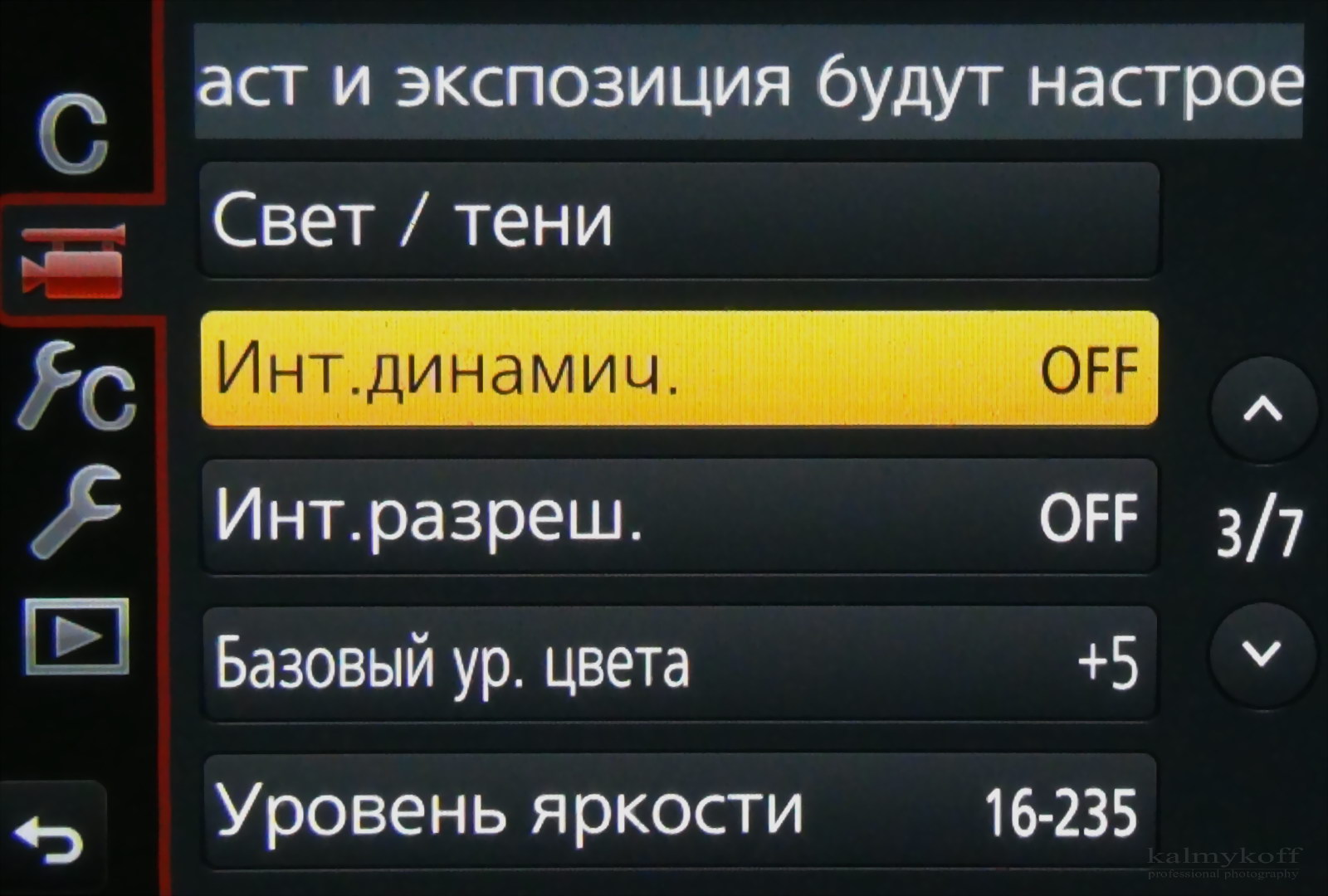

i. Динамический и i.Разрешение
Я рекомендую отключить. i. Динамический имеет эффект повышения ISO - больше шумов на изображении а внешний вид теней будет намного зернистее
i.Разрешение для более мелкой текстуры шума. Это более продвинутый алгоритм чем уровень резкости в настройках стиле фото. Поворачивая резкость в -5 на фото Стиль дает чистое изображение, для которого i.Разрешение может сделать более тонкую работу. Мелкие детали не будет выглядеть такими резкими и шума будет казаться меньше.
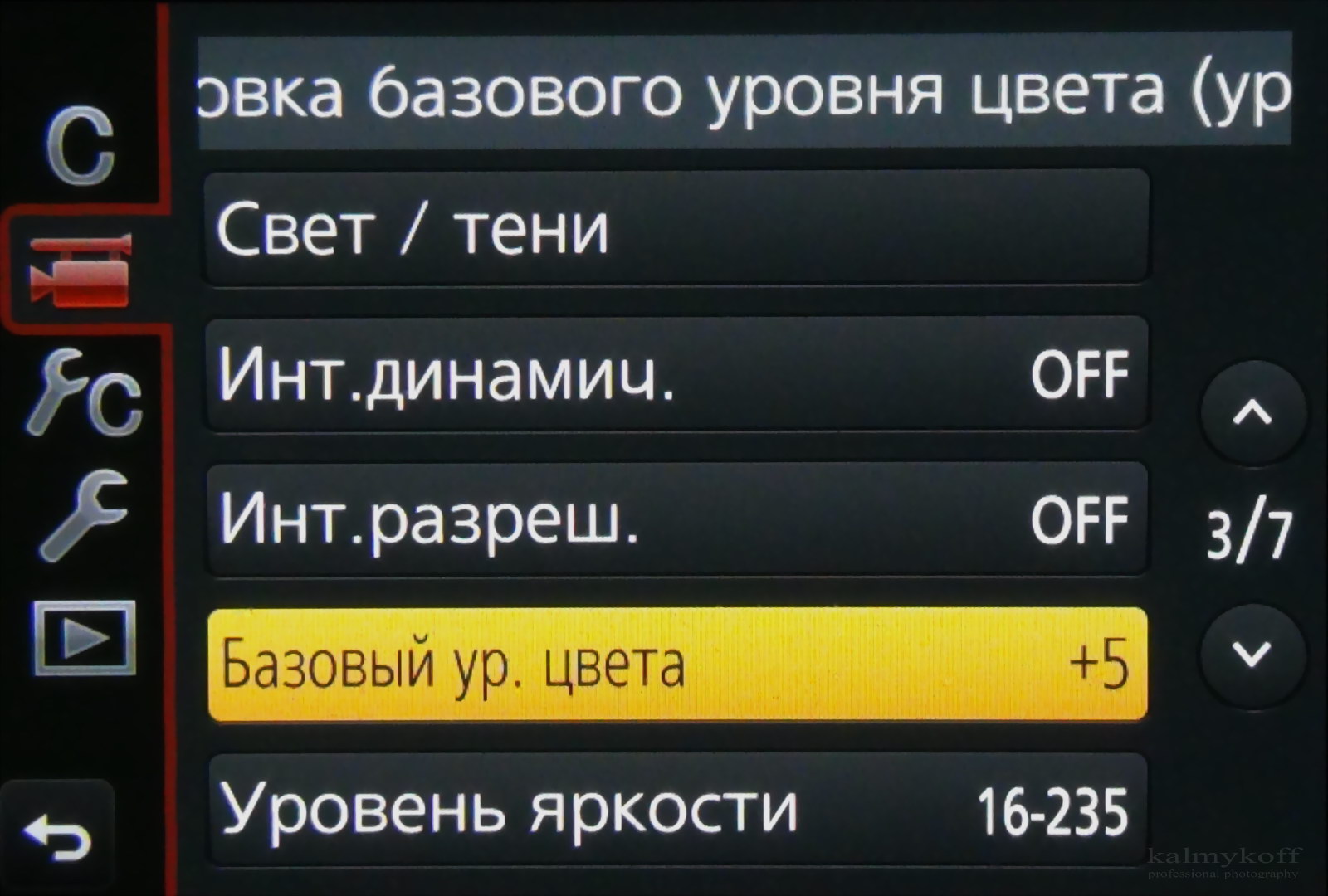
Уровень Мастер Пьедестал / Базовый уровень цвета
На GH4 вы можете переключать динамический диапазон изображения и расставить приоритеты теней или бликов. Мастер Пьедестал достигает этого эффекта за счет смещения уровня черного для камеры. Установка +15 например убирает оттенки теней от непервоочередных участках изображения, потому что кодек выделяет наименьшее количество данных в очень темных участках изображения. Для гладких темных тонов с большим количеством различных оттенков и меньшую степень сжатия или сдавливания темных тонов, использовать Мастер Пьедестал +15.
Из-за стандарта вещания и что бы обеспечить совместимость видео с широким спектром дисплеев мониторов и телевизоров, безопасный яркостной диапазон 16-235, а не полный (0-255). Если камера настроена на запись, используя весь спектр и воспроизведение программного обеспечения или системы нелинейного монтажа, программное обеспечение для редактирования применяет вещания безопасный диапазон яркости 16-235 без перекодировки яркости.
Я рекомендую попробовать каждый из 3 различных настройки уровня Lumiance, чтобы проверить Совместимость с вашим программным обеспечением и выбрать тот, который не приводит к разбитой диапазоне яркости. 0-255 идеально, если совместимость не проблема, то чем больше ступеней яркости - тем плавнее переход между различными оттенками в изображении.
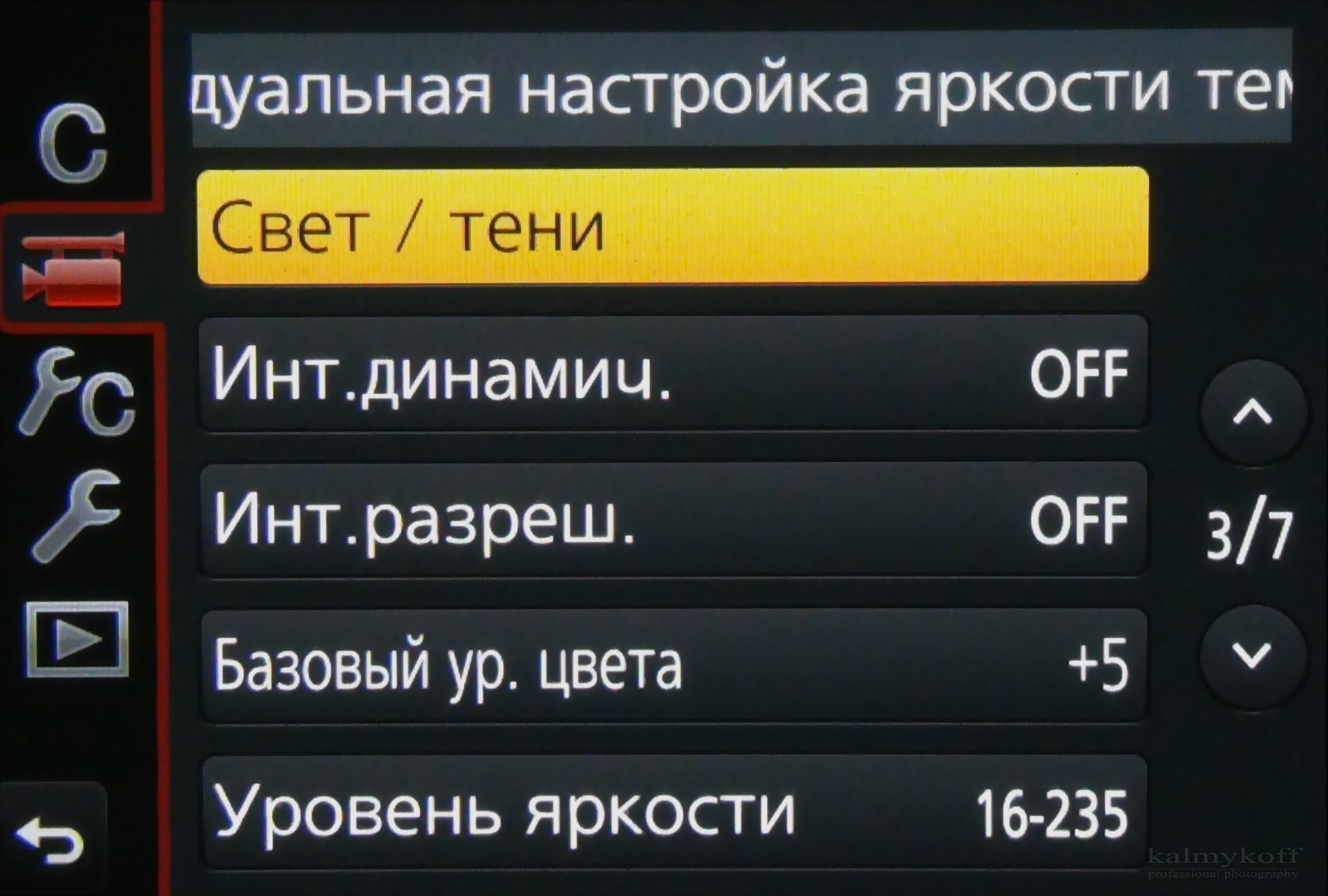
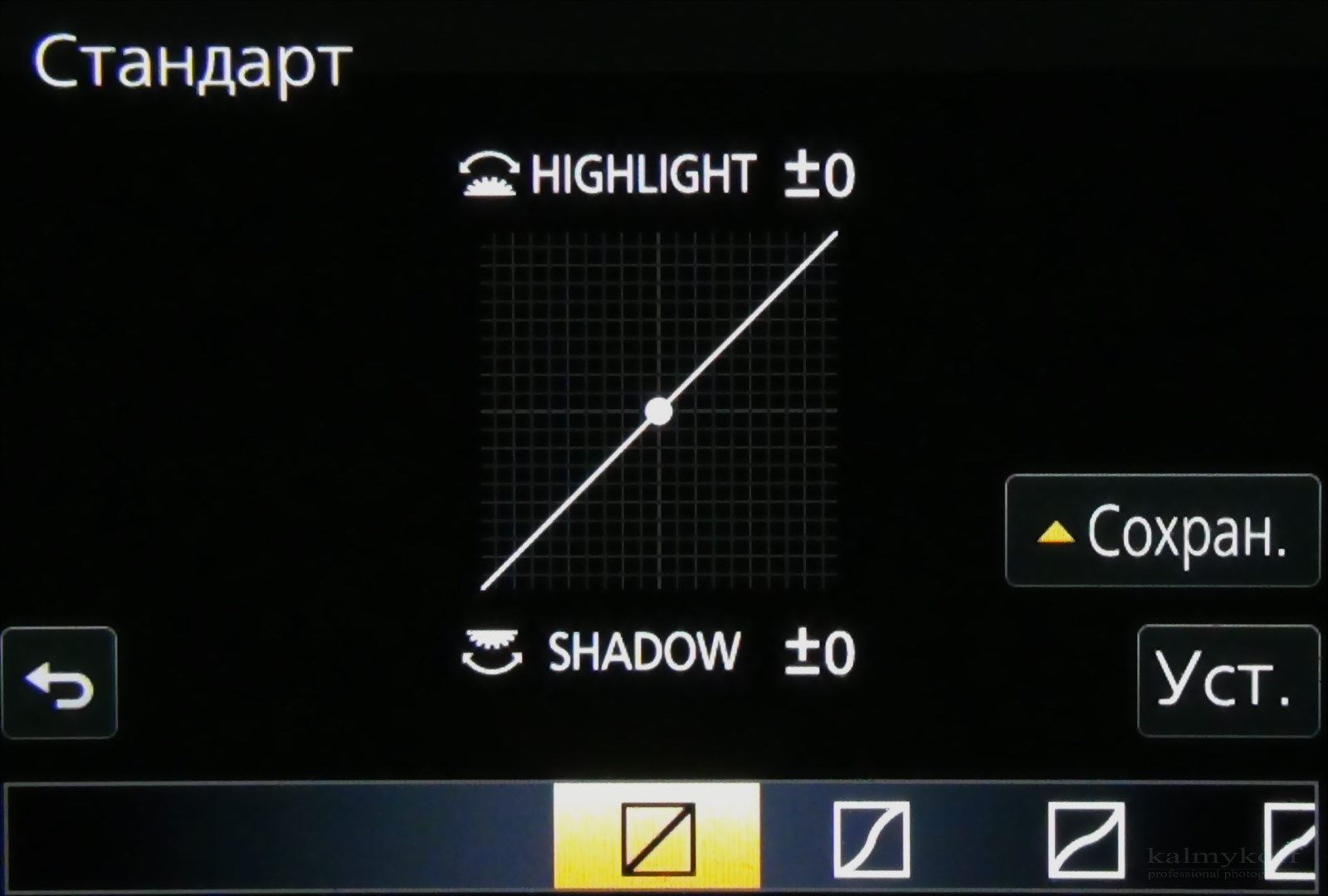
Кривые
GH4 имеет встроенную кривую управления для регулировки яркости бликов и теней, что в свою очередь регулирует эффекты тона и контрастности изображения, включая уровни цветовой насыщенности.
Кривые могут быть сохранены. Для регулировки нижней части кривой (тени), вы можете с помощью заднего колесика. Для того чтобы отрегулировать кривую в верхней части - использовать верхнее колесо

Таблица для SLOW- MOTION на GH4
Запись в режиме 1080/24р
- 96fps = 25% от нормальной скорости
- 60 кадров в секунду = 40% от нормальной скорости
- 48fps = 50% от нормальной скорости
- 24 кадра в секунду = 100% от нормальной скорости
Запись в режиме 1080/25р
- 96fps = 26% от нормальной скорости
- 62fps = 40% от нормальной скорости
- 50фпс = 50% от нормальной скорости
- 25 кадров в секунду = 100% от нормальной скорости
Записать в 1080/30р (29.97р)
- 96fps = 31% от нормальной скорости
- 75fps = 40% от нормальной скорости
- 60 кадров в секунду = 50% от нормальной скорости
- 30 кадров в секунду = 100% от нормальной скорости
* Выше 62fps не обеспечивают оптимальное качество изображения, некоторая мягкость, муар и алиасинг может быть заметно на видео
** Слоу-МО, записанный при 30p имеет более гладкий вид на воспроизведении

СИНХРОСКАН
Синхро скан используется для точной настройки скорости затвора в режиме видео с точностью тоньше, чем предлагают традиционная фотография скоростях затвора (т. е. 1/40, 1/50, 1/60)
Вот к примеру мы можем установить 1/48 вместо 1/50, которые бы идеально были на 180 градусов затвора угол стандарты кино и 24р.
Основная цель синхро скан, уменьшить кольцевание и стробирование на экранах компьютеров
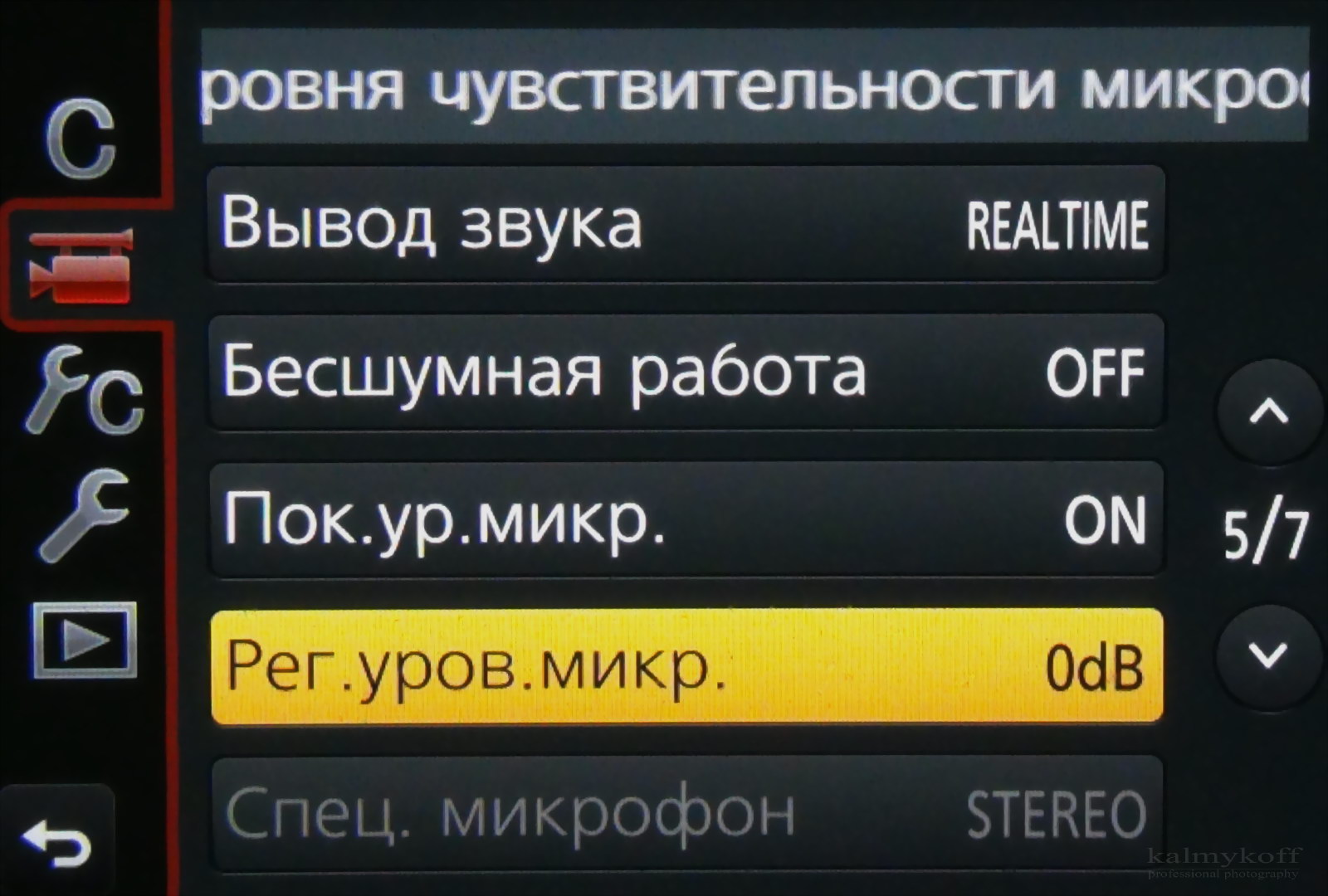

Параметры звука на GH4 включают в себя:
- Кнопка Disp Микрофон.: Выкл / Вкл (По Умолчанию Выключено)
- Уровень сигнала: -12дб до +6 дБ (по умолчанию: 0 дБ)
- Специальный Микрофон.: Стерео (По Умолчанию: Стерео)
- Уровень Микрофонного Лимитера: Выкл / Вкл (По Умолчанию: On)
Плюс: встроенный стерео микрофон пишет с удивительно высоким качеством.
Уровень Микрофонного Лимитера"
Это Автоматическая регулировка усиления (AGC) для аудио и будет регулировать уровень вашего микрофона автоматически в зависимости от объема записи. Рекомендуется выключать этот параметр, если вы планируете используйте функцию ручной настройки уровня записи звука.
Вырезать Ветер
Пытается уменьшить взаимодействие ветра с аудио, и вы можете установить уровень среза ветра на GH4 в зависимости от того, насколько вы подбираете в наушниках при мониторинге. Рекомендуется использовать параметр "авто" и использовать ручные уровни, когда у вас есть хорошие наушники для контроля аудио
Выход HDMI
Особенности HDMI на GH4 не чрезвычайно развита, и может использоваться следующими способами:
- Запись 4K цвета 10 бит глубина с 4:2:2 цветовое сэмплирование на внешний рекордер, например в Atomos Сегун
- Запись 1080p в цвет 10 бит глубина с 4:2:2 выборки цвета на внешний рекордер такой как Atomos ниндзя
- Мониторинг в 8 бит 1080р в соответствующей области контроля, такие как маленький HD пакет 6ch
- Для захвата меню камеры или проведений презентации на большом ТВ экране
Параметры параметр HDMI в GH4 теперь в меню и отличие от разъема HDMI в меню телевизора в настройках (что применяется только в режиме воспроизведения).
Если снимаете в 4K то режим ТЕЛЕ должен быть выключен. В 4К можно получить желаемый эффект в постобработке. Что имеет преимущество решения в редактировать, кадрировать точнее своевременным. При записи 4К на GH4, этот параметр не работает и кнопка неактивна. Цифровой зум по-прежнему доступен, но не увлекайтесь слишком, так как это ухудшает качество изображения.
Установите HDMI выход REC 4:2:2 8 бит, если вам нужен мониторинг во время записи 4K внутренне к карточке SD. 10-битный HDMI выход доступен в разрешениях до 4 K, но это требует специализированного внешнего оборудование для записи.
Бесшумный режим можно включить, но помните, что он отключает механический затвор для фотосъемки. В камере можно использовать электронный затвор для 16МП РАВ кадров.
Я рекомендую MF параметры, если вы используете Micro Four Thirds с электронными контактами на тушке объектива. Здесь вы можете установить ручную фокусировку, чтобы увеличить дисплей, когда кольцо ручной фокусировки включается на объективе.
КОНТУРЫ можно включить на Ваше усмотрение, чтобы выделить резкость области снимка, которые находятся в центре внимания, используйте цветные контуры. Они помогают с ручной фокусировкой.
Затем можно установить часто используемые функции ГИСТОГРАММЫ что бы отображать информацию о точности экспозиции, уровни от мрачных, до ярких областей изображения, чтобы избежать черноты и излишнего высвечивания. Её можно расположить в любом месте на экране.
Зебра спасает от пересвета в изображении. Но, зебру я не устанавливаю, так как она отвлекает слишком много внимания от снимаемого объекта
MONOCHROME LIVE VIEW можно включить, в зависимости от ваших предпочтений. Ручная фокусировка легче с монохромного дисплея, но судить о цвете становится несколько затруднительно
С FN кнопки SET, можно назначить функции, которые вы будете использовать наиболее часто - одну из 5 доступных функций
Датчик глаза может быть скорректирован для видоискателя. Датчик глаза переключает ЖК-экран и видоискатель, когда вам мешает видоискатель. Для этого переключателя можно использовать ручные настройки
Fn5 / LVF кнопка для переключения между двумя дисплеями может быть предпочтительнее, чтобы не допустить включения LCD, когда что-то очень близко к задней части камеры.
В СЕНСОРНЫХ настройках можно отключить сенсорный экран если вы не используете его
Убедитесь, что съёмка - W/O без объектива имеет значение, если вы используете пассивные линзы без электронных контактов в тушке объектива или адаптеры.
Войдите в программу настройки меню вкладку слева и на странице 1 и установите "звуковой сигнал отключен", если вам не нужно подтверждать действия звуковым сигналом.
Режим просмотра должен быть установлен на 60 кадров в секунду для лучшей производительности, но для экономии заряда аккумулятора можно выбрать 30 кадров в секунду.
Очень важно настроить яркость монитора на 1. На (автоматической установке) яркость дисплея прыгает вверх и вниз в зависимости от уровня окружающего света и это является чрезвычайно плохим для установки с помощью ручной экспозиции.
ЖК-дисплей. Вы можете установить его на 2 для экономии заряда батареи, но изображение на дисплее, при ярком свете становится менее заметным.

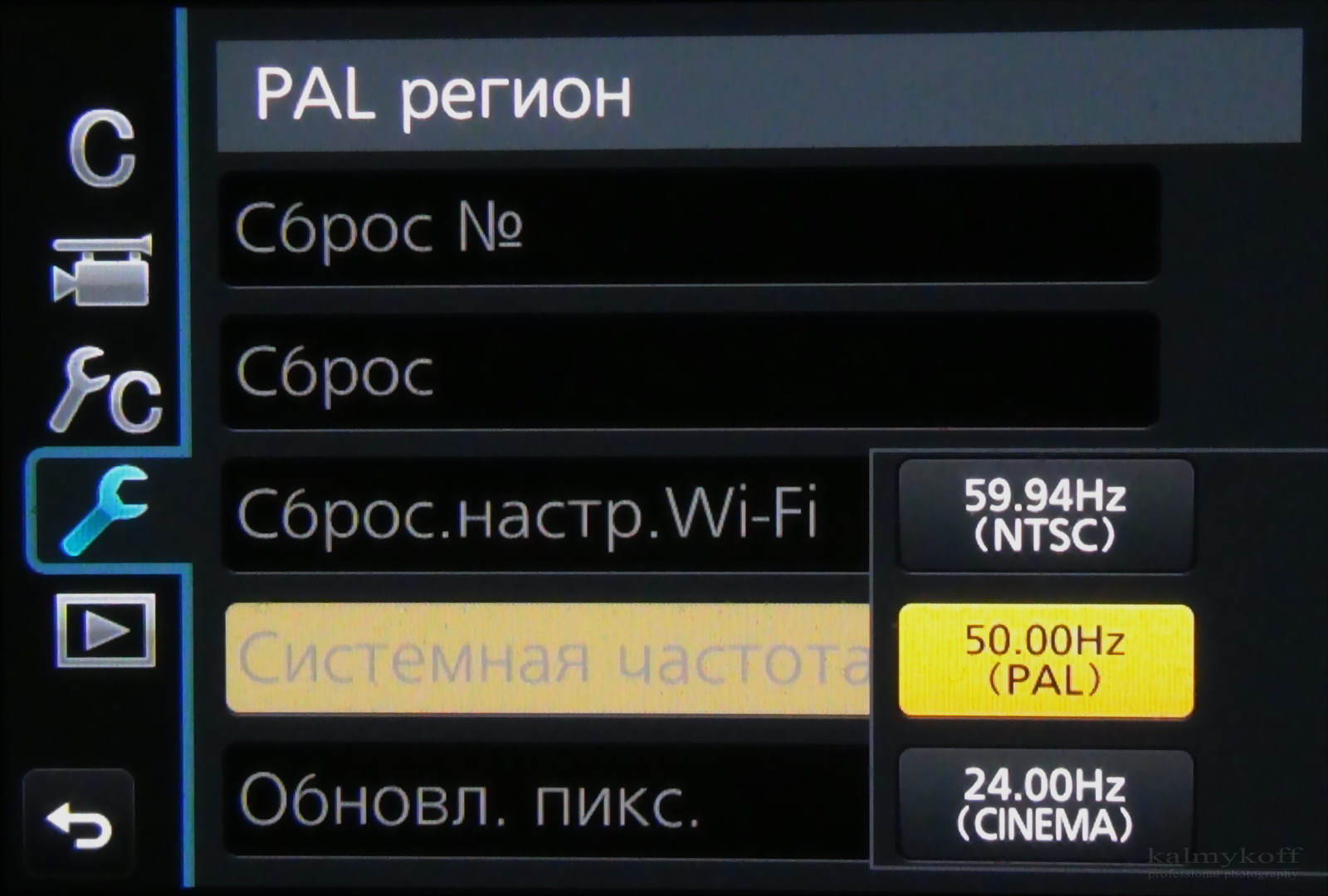
Выберите частоту системы.
Это еще один важный параметр, так как он влияет на доступные частоты кадров и разрешений в котрых можно снимать. В режиме 59.95 Гц (NTSC) вы можете выбрать до 60 кадров в 1080p и 30 кадров в секунду 4К.
Разрешение 4К в 59.94 Гц 50.00 Гц
Разрешение 3840 x 2160, а в 24.00 Hz (Cinema) вы можете увеличить это значение до голливудских стандартов- 4096 х 2160. Широкая пропорция (1.85:1) по сравнению с 16:9 на 3840 х 2160, поэтому, когда вы воспроизводите видео 4K на дисплей 16:9, как на телевизоре, будут добавлены черные полосы сверху и снизу. Европейские пользователи могут выбрать 25р и 50р, включение 50.00 Гц (PAL) режим. 4К может может бытьм при 24p в режиме Cinema, но 3840 х 2160 25р есть в любом режиме.
Отформатировать карту. Если карта активно используется в других фотоаппаратах, я рекомендую вам отформатировать её заново в GH4, чтобы предотвратить неожиданные остановки записи в режиме 4K или другие проблемы с производительностью.
ФОРМАТЫ
В GH4 используется кодек H. 264 для кодирования и сжатия видео. Кодек представлена в 3 форматах:
- AVCHD
- MP4
- MOV
Каждый Формат имеет различные настройки кодека H. 264, с различными настройками качества.
Камера содержит два варианта MP4 - это неприхотливые кодеки для воспроизведения и тот, который записан на более высоких битрейтах (в случае с 1080 p) лучше для редактирования и классификации кадры в NLE (нелинейного редактирования программного обеспечения приложения, как Adobe Premiere Pro).
Формат файла MOV является кодеком Apple Quicktime и лучше всего подходит для редактирования видео на Mac в программном обеспечении как Final Cut Pro X.
Форматы файлов доступны в разделе “Формат записи” в меню. Параметр “Качество записи” - это выбор разрешения и битрейта записи.
MP4
Формат MP4 (AAC), является наиболее подходящим для воспроизведения на ПК, в то время как Формат MP4 (как LPCM) лучше для редактирования на ПК. Последний предлагает более высокий битрейт сжатия для записи 1080p и таким образом лучше изображение качество этго разрешения, чем в MP4 (AAC) режим, который предназначен для 28Mbit/s для 1080 / 60p. В обоих MP4 настройки качества одинаковые, но 4K видео записывается с высоким качеством настроек 100Мбит/с.
MOV
MOV формат — формат Apple Quicktime и наиболее подходящим для пользователей Mac и редактирования с помощью Final Cut Pro X (FCPX) или другие редактирования программного обеспечения. Качество изображения идентичны MP4 (LPCM) режиме.
AVCHD
AVCHD можно использовать для записи меньшего размера файла, но он не предлагает 4K запись. Как MP4 (AAC) запись 1080p только на максимум 28Mbit в секунду по сравнению с 200Mbit/s в формате MP4 (LPCM) или MOV так будьте в курсе снижения качества изображения при съемке AVCHD.
4K
4K предлагает значительное преимущество качества изображения , даже если вы только проигрываете или уменьшаете ваши кадры в 1080р. 4K использует все пикселы в области записи на датчике для сжатия изображения. 1080p использует только суммирование и усредненный вариант умножения пикселов от датчика, с помощью процесса, известного как «pixel binning» (Сегментирование пикселей). Большинство данных, составляющих изображение будут не записаны в режиме 1080p до того момента, как изображение достигнет процессора. 1080p режим имеет некоторый муар и ступенчатость, в то время как режим 4K практически не имеет этих недостатков.
С 4К материал можно масштабировать более грамотно в посте 1080p, используя всю мощь вашего редактирования программного обеспечения или даже обрезать коробки 1080p из 4К рамка для возможность переосмыслить или уменьшить с минимальными потерями качества. Градация становится более гладкой, минимизируются шумы на высоких ISO.
Однако и разрешение 1080p имеет несколько преимуществ:
1. Разрешение 1080p позволяет использовать параметр переменной частоты кадров для медленного SLOW MO 96fps, но только когда Установлено разрешение 1080/24/25 p на 100 Мбит/с или ниже в режимах MP4(LPCM) или MOV.
2. Kамера 1080p предлагает более высокую максимальную частоту кадров - 60p, которые могут быть полезны для применения более гладко замедления при постобработке.
3. Камера при 1080p также предлагает «ALL-I» вариант записи . Как правило, этот кодек сжимает кадры с помощью умной математики для оценки движения камеры и промежуточных кадров, которые хранятся в «asis». Элементы оценки и синтеза создания B и P кадров между I-frames и кодеком, известны как «IPB», тогда как в «ALL-I» кодеке, все кадры являются I-frames, они индивидуально сжаты. Улучшена внешняя сторона быстрого движения и размытие в движении, но это Оборотная сторона что секунду кадры для поддержания качества, потому что требуется более высокий битрейт экономики зависит от синтезированных B и P кадры. ALL-I кодек не рекомендуется для тех, кто использует штатив и имеют мало движения в кадре, или для тех, кто желает использовать меньшие размеры файлов.
Снимать 25р необходимо в случаях, когда затвор использует скорость 1/50. Определенные системы освещения работают на PAL 50Hz.Сила тока вызывает мерцание изображения. Скорости затвора, отличающейся от 1/50 или 1/100 например 1/30, 1/60, 1/80 или 1/200 может усугубить проблему. Фиксируйте выдержку до 1/50 в режиме 24р, это предотвращает большинство проблем с мерцанием и вы можете установить очень точную скорость кадра, используя опцию сканирования Syncho
Строго говоря, 1/48 или 1/50 наиболее правильная выдержка выдержку для многих съёмок. Если вы хотите уменьшить размытость изображения при более высокой скорости затвора, например 1/80 1/200 или например, я рекомендовал согласование частоты кадров видео в вашем регионе - 25р для PAL (Великобритания, Европа, Китай) и 30р для NTSC (Япония, США).
В термин “24р” или “25р” на " р " - Прогрессивная. С прогрессивным видео отображается полный кадр, в отличие от чересстрочной развертки, которая использует скан-линии на переменных кадрах для показа изображения. 1080i - является теперь устаревшей технологией и уводит от ощущения кино - 24р. Не используйте режим AVCHD 1080i на GH4, если вы хотите получить оптимальное качество изображения. Частота кадров измеряется количеством кадров в секунду (fps). 24р имеет заметное дрожание и на экранах кино в течение многих десятилетий, когда 30р и 60р ровнее, как домашнее видео, спортивные или телевизионные шоу.
Размер матрицы и кроп-фактор
Размер датчика GH4 составляет 17.3 мм x 13мм. Большинство фотографических объективов предназначены для полного кадра Формат 36 х 24мм. Например, 28-мм объектив считается широкоугольным на полнокадровых фотоаппаратах, давая вам широкий угол. На GH4 это не так.
Полный датчик GH4 имеет кроп-фактор 2.0 . Это означает, что объектив 14мм на GH4 имеет такое же поле зрения, как 28мм на полном кадре (14 х 2 = 28). В режиме видео в 4К кроп-фактор измененяется 2.2 x для 4096 x 2160 и 2.3 х для разрешением 3840 x 2160.
Это значительно меньшая площадь записи, чем 5D Марк III с его массивными полнокадровом сенсором, но на самом деле кино стандарт Голливуда использовал пленку намного меньше, чем полный кадр. Супер 35мм пленка имеет кроп-фактор 1.5
Что означает объектив 18мм на пленку или Арри Алекса - имеет такое же поле зрения, как 28мм на полном кадре. Супер 35 мм имеет примерно такое же, как кроп-фактор APS-С . GH4 не далек от того голливудского стандарта в плане размера матрицы, но есть специальный адаптер, который вы можете использовать, чтобы получить отличное соответствие- на Metabones Booster
Metabones Booster является редуктором светосилы, которая противоположна телеконвертеру. Это кусок стекла, который сидит между объективом и матрицей, это делает объектив шире. Достигается, благодаря сжатию изображения проецируемое хрусталиком, чтобы поместиться в небольшую записываемую зону, точно так же, как перемещение проектора ближе к стене.
С использование Metabones бустер адаптер для MFT, кроп-фактор у GH4 меняется 2.2 x до 1.5 x В режиме 4К. Это очаговое снижение коэффициента 0,71 х. Способ расчета новой области зрения вашего объектива прост. В 1,5 раза больше фокусного расстояния объектива дает эквивалент в полный кадр 0,71 х.
Скорость затвора
Обычно для оптимальной скорости затвора следует удвоить частоту кадров съемки, так что на 24 р в секунду (24р) затвора будет 1/48. На GH4 можно использовать Синхроскан установить точную скорость, но 99% времени я использую 1/50 ведь они так похожи. Между 1/50 и 1/100 смаз уменьшается в зависимости от скорости предмета или движений камеры руками.
Выше 1/100 и размытость начинает исчезать. Очень медленная и очень быстрая скорость затвора может быть использована для творческих решений. Например, бои в "Джанго освобожденный". Тарантино переключает очень высокие скорости затвора, чтобы захватить каждую деталь и кровавые брызги крови без размытия.
Диафрагма
(Контроль глубины резкости и влияет на экспозицию)
Измеряется диафрагмой объектива - размер зрачка объектива. Чем больше открыть, тем больше света может пройти через неё. Широкая диафрагма называется "быстрой" и узкая считается "медленной". Это то, что мы подразумеваем под "скоростью" линзы.
Однако глубина резкости не зависит от размера диафрагмы. Он также зависит от фокусного расстояния и того, насколько далеко объект находится от камеры.
Фокусное расстояние
Фокусное расстояние объектива определяет угол зрения, с широким углом способны показать больше пространства из любой позиции, по сравнению с узким углом, который имеет эффект увеличения. Широкоугольный объектив как правило, используется для захвата общей картинки местоположения, всего интерьера комнаты или для художественного эффекта. А объектив, который не очень широк, будет использованв качестве основного инструмента для удержания одного объекта.
Чувствительность ISO
ISO-это показатель того, насколько чувствительна матрица к свету. Датчик в GH4 имеет диапазон ISO от 200 до 6400 в видео режиме. При ярком свете или при использовании НД фильтра и 1/50-й скорости затвора вы должны стремиться к минимальным ИСО, как это возможно - т. е. ИСО 200.
При низкой освещенности вы должны поднять ИСО, увеличить выдержку. Более высокий ISO приведёт к более шумному изображению и общему ухудшению качества. За пределами ИСО 1600 качество изображения GH4 стремительно падает.
Фотограф будет использовать ND-фильтр только в особых условиях и часто дляручного управления экспозицией выдержкой и диафрагмой.
Для кино, размытость и движущиеся объекты в фокусе являются более приоритетными, когда речь заходит о контроле выдержки и диафрагмы.
Сохраняя выдержку ниже 1/100 мы поддерживаем размытость изображения
Подборка настроек из сети интернет (СТАТУС: не проверено!!):
Настройки GH4
- пресет стандарт
- все по 0 только насыщенность -3,
- i.dynamic AUTO
- pedestal +10
- i.resolution OFF
- luma level 0-255
- больше ничего не подстраивал.
Setting by james miller
- Cine v
- sharpness -5
- noise reduction -5
- saturation -5
- 16-235 luminance
- Master Pedestal +15
- i Resolution 'standard'
- i dynamic 'standard'
- Color correct lut (osiris) KDX
The settings im going to be using are the cleanest that I find:
- Cinelike D
- Contrast: -5
- Sharpness: -5
- Saturation: -3
- NR: 0
- Hue: +1
- Highlight Shadow: Standard
- i.Dynamic: OFF
- Mapsert Pedestal: +15
- Luminance Level: 0-255
- Color graded using Red Giant Colorista 2 for After Effects
CINEMATIC
- Photo Style = Portrait
- Contrast = +3
- Sharpness = +1
- Noise Reduction = 0
- Saturation = -5
- Hue = -2
- Highlight/Shadow = -5/0
- I.Dynamic = 0
- I.Resolution = 0
- Master Pedestal = 0
- Luminescence Level = 0
ОПТИКА
По важности стёкол у меня так:
1. 14-140/4 - 5.6 - 70% - вся улица с AGAF104, светлый ЗАГС и ресторан, детские праздники, ИСО до 1600, шаттер 1/50, уровень освещённости по приборам -2 . +1
2. 12-35/2.8 - 100% на GH2 - весь стэдикам и общак;
3. 12-35/2.8 - 10% на AGAF104 - узкие помещения ( выкуп, темный узкий ЗАГС, тёмный узкий подъезд, тёмный узкий ресторан);
4. 25/0.95 - 10% - съёмка клипа на низкой ГРИП ( размытие задника) , съёмка в очень тяжёлых условиях в подъездах и ресторанах;
Фокусировка:
1-способ -в меню AF - OFF, в таком режиме при полунажатии (на время полунажатия) будт подключаться выбраный режим фокусировки AFC, AFS или AFF.
2-способ-Но с люмиксами работать проще когда наоборот: AF включен, а по полунажатию включать "ручную доводку фокуса". Много комбинаций у камеры, много ситуаций. Я, например, пользуюсь наиболее подходящей в дпанный момент. Какой-то однозначной рекомендации нет. Для второго способа в меню выбираем AF+MF-ON.( с полунажатием кнопки спуска)
3- способ-тычком по экрану
4- способ -мануал+пикинг+помошник MF.Здесь на кнонку блокировки AE_AF ставим блокировку AF.Тогда при нажатии на нее фиксируется фокус в указанной вами точке ,далее ручками. Но когда и где пользоваться всем этим решать Вам.
АВТОФОКУС - режимы автофокуса
В этом видео наглядно показано, как переключаться в режимы автофокусировки и все переключения по фокусу на дисплее
Panasonic GH4 - режимы автофокуса
- 0:04 -- монитор GH4 в режиме контрольной панели с включенной опцией «Приоритета видеосъемки»
- 0:08 -- включаем 1-зонный АФ
- 0:14 -- включаем видеозапись, появляется видео, снятое GH4 (на полном экране)
- 0:16 -- устанавливаем размер зоны АФ
- 0:21 -- прикосновением к монитору отдаем камере команды фокусироваться на разных объектах в кадре
- 0:46 -- панорамируем камеру с включенным непрерывным автофокусом AFC; камера перестраивает фокус с учетом объектов, попадающих в зону АФ (квадратную, отмеченную на мониторе белыми уголками)
- 1:04 -- в зону попадает шарфик девочки-ангела (на переднем плане, слева), и фокус остается на нем, не переводится на клоуна, который на заднем плане, хотя тот занимает большую часть зоны АФ
- 1:15 -- на этот раз шарфик не попадает в зону, и камера фокусируется на клоуне
- 1:31 -- останавливаем видеосъемку, выбираем на мониторе GH4 режим АФ с распознаванием лиц
- 1:38 -- возобновляем съемку; камера распознает оба лица, но фокусируется на ближнем, девочки-ангела.
- 1:47 -- выводим ангела за кадр, фокус переходит на лицо клоуна
- 1:55 -- в кадре оба лица, и у камеры сложный момент -- она не может выбрать приоритетное, и фокус мечется между лицом клоуна и ангела
- 2:01 -- фокус все же останавливается на ангеле и остается на нем при дальнейших движениях камеры.
Настройка автофокуса на Panasonic Lumix GH4
Это не самый удачный тест сделанный пользователем, но процесс будет понятен. Однако учтите, что при разных условиях освещённости и автофокус будет работать по-разному. Уже проверено, что при снижении контраста картинки в настройках камеры, автофокус теряет свою "цепкость" и наоборот.
Настройка автофокуса на Panasonic Lumix GH4 (рекомендации пользователя - Solvikval)
АФ у GH4 в 4К. 100% гарантии всё-равно нет, но сразу поясню, что я АФ использую на штативах и электронном стэдикаме. Я уже писал, что при съёмке с рук в движухе работать не будет так, как на видеокамерах. Вот лично у меня всплыл момент в том, что любое небольшое колебание тушки с рук ( или монопода ) вызывает дребезг АФ. При этом надо понимать, что, чтобы восстановление АФ произошло быстрее, надо стараться удерживать гашик секунд пять стабильно.
Поэтому оооочень выручает электронный стэдикам и медленные проводки. Про быструю динамику, а-ля экшен, можно забыть. Я лично перепробовал всё и остановился на опции FreeZone, где настроил точки фокусировки в виде прямоугольника ( две линии сверху и одну по бокам не использую), при этом объект съёмки с 12-35 желательно держать не ближе 1м, а лучше 1,5м и более.
Иногда, иногда приходится боковые зоны уменьшать (по две линии с каждого края изымать их фокуса, почти квадрат) до квадрата. это важно когда сбоку, справа или слева, постоянно кто-то попадает в кадр ближе объекта съёмки. например в группе д\с. С рук я теперь практически не снимаю на АФ ( только мехстэдик или электронный стэдик), т.к. наигрался при съёмке внуков и понял, что ошибок много.
Пробуйте настроить зоны под разные задачи, но с рук в движухе, если конечно вы не супер оператор и можете держать стабильно тушку , будет столько же брака, сколько при ручной фокусировке. Сам по себе АФ быстрый, хватает в статике объект шустро, но как только вы начинаете движуху с рук, то обязательно камеру качнёте или дёрнете, сбой обеспечен. Кстати, почему я взял электронный стэдик.
Мне понравилось снимать на GH4 с АФ на мехстэдике, намного меньше промахов АФ, но нижняя площадка с грузами постоянно что-то цеплялаBig smile ( увлечёшся проводкой и швах), чуть цепанул - дребезг, АФ ушёл. Причём уход носил колебательный процесс, что не айс по сути.
Я вот сейчас так думаю, что 5-осевая стабилизация на GX80 дает существенный плюс при съёмке с рук с АФ по сравнению с GH4. Но это моё мнение. GH5 с 5-осевой будет вполне возможно лучше GH4.
Карта памяти
Карты памяти: ADATA premium 64Gb class 10 U1 за 1500 р. взял - 4К тянет легко и без всяких проблем, главное в тушке сразу отформатировать 4K на GH4 требует постоянных скоростей, по крайней мере 30 Мб / с на запись. Карты с использованием нового стандарта UHS I класс III подходят
Восстановление файлов MDT на камере:
2 варианта восстановления
Из за чего возникают эти .mdt файлы, лично у меня из за того что батручка при открутилась в процессе работы,привычка на штативе поворачивать не ручкой штатива,а камерой, это как раз и привело к тому что постепенно батручка открутилась и у меня вырубилась камера, в это время соответственно и получился этот *.mdt файл.
1 вариант
У меня получилось восстановить .mdt следующим образом.
1- Сначала прогнал прогой HD.Video.Repair.Utility.1.9 указав при этом образец не поврежденного файла (в инете есть инструкции как это делать). После этой проги получил медиа файл с дерганной картинкой,как слайдшоу,но со звуком.
2- Потом прогой WinAVI All-In-One Converter вывел (перекодировал)в нужный мне формат. Видео файл восстановлен!
Никакие галки не ставил,все по умолчанию. Единственное то что я два раза прогнал ч-з нее файл, сначала .mdt и прога его скопировала в папку repaired как .MOV, появилось слайд шоу со звуком, потом еще раз этот .мув прогнал и картинка стала лучше, но все равно рывками. Потом прогой WinAVI All-In-One Converter вывел (перекодировал)в нужный мне формат. Видео файл восстановлен!
ЕСЛИ НЕ ПОМОГЛО!!!
Прогоняешь повторно вышеупомянутый файл (уже прошедший обработку в WinAVI) через Премьер, а именно, загоняешь на таймлайн в премьер и делаешь рендер ... не глядя!!! Всё помогло.
Panasonic GH4, Восстановление битого.MDT файла
Repair faulty .MDT file HD Video Repair Utility
2 вариант
Битый файл - восстановление на компьютере (взято из сети)
В компьютере, правой кнопкой мыши в проводнике. Свойства-сервис-проверить. Это стандартная проверка винды. Во всех версиях. Закрывает незакрытый файл в случае креша файла из-за "обрыва" питания, если не писать больше ничего. Файл-то никуда не девается. Просто он не "закрыт" - заголовок не корректен.
Так же это работает со звуком: часто, когда с цифрового пульта типа Алесиса пишется сразу на флешку, бывает, что пульт не закрывает файл и флешка кажется пустой. Такая проверка закрывает файл, он оказывается в скрытой папке на флешке и имеет вид типа CHK.001. Дажее через Audacity восстанавливается.
Адаптер для MFT на Panasonic Gh4:
Обещал написать отзыв об этом адаптере для кэноновских стекол, как только получу его. Заказывал его здесь. Несмотря на обычную доставку, получил через 9 дней (!), продавец отправил через час после заказа. Адаптер даже внешне впечатляет качеством изготовления и внушает доверие. Все крепко, красиво и даже дубово. Так что тяжелые стекла цеплять можно смело.
Брал его в первую очередь, чтобы получить доступ к электронному управлению диафрагмой. Диафрагма работает отлично, как на родных стеклах. Очень порадовало, что заработало и электронное кольцо фокусировки на Canon 18-135 STM. Автофокус при полунажатии на кнопку затвора работает четко и мгновенно.
Следящий автофокус работает только если в кадре есть лицо, цепляется за него и пытается следить вполне сопоставимо с родными стеклами. Если в кадре лиц нет, то фокусируется только по полунажатию. К сожалению, заявленной работы стабилизатора в линзах обнаружить не удалось (может еще поколдовать надо, но визуально разницы между включенным стабом и выключенным не заметил). Список проверенных на адаптере стекол:
- Sigma 18-35/1.8
- Sigma 17-50/2.8
- Canon 85/1.8
- Canon 18-135 STM
Лично я остался доволен качеством и работы адаптера. Очень устал снимать на стекла с нерегулируемой диафрагмой :)